1、首先,确保正常连接网络,能正常访问网页;
2、若有U盾,请用自带的USB数据线成功连接U盾;
3、若是台式机,建议使用主机后置USB接口,确保电脑与U盾正常连接;
4、成功安装工行网银助手;
5、若版本较旧,从工行网站下载安装工行网银助手最新版;
6、单击“一键设置网银环境”;
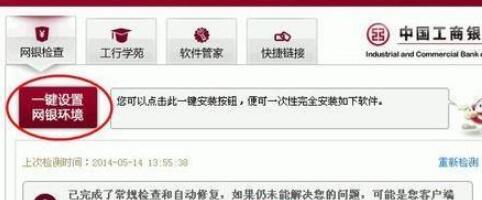
7、确保成功安装相应U盾驱动程序;
8、若工行网银还是打不开,单击“特殊异常一键修复”;
9、并添加相应工行网站至可信站点;
10、若通过工行网银助手的快捷链接,打不开工行网银,可尝试直接通过浏览器,输入工行的官网网址,然后通过工行官网左侧的链接尝试登录;
11、若提示安装工行控件,请成功“运行加载项”;
12、然后再单击链接登录;
13、若成功检测到数字证书,单击“确定”,若不能检测到数字证书,请检查U盾是否正常连接,并用工行网银助手设置工行网银环境,确保成功安装U盾驱动及工行控件;
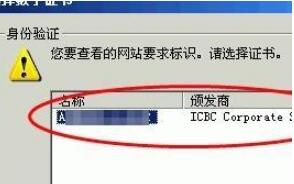
14、然后正常输入U盾密码,单击“确定”;
15、即可成功登录工行网银;
16、然后再用工行网银助手的快捷链接直接登录工行网银,也可正常登录。
点击阅读全文

Windows 7 Image Updater(Win7映像更新程序)
1.83GM
下载
405.4MM
下载
48KBM
下载